向朋友發送簡訊是我們與周圍人保持聯繫的重要方式。長時間使用 Android 手機后,很多人可能會發現它變得越來越慢,因此他們決定將 Android 手機的操作系統升級到最新的操作系統。在這種情況下,必須備份 Android 消息和其他重要數據。然後您可能想將它們轉移到計算機上,但是如果您擁有一台 Mac 計算機怎麼辦?
以下是有關如何將消息從 Android 傳輸到 Mac的最可靠解決方案。如果您碰巧尋求這一點,您可以閱讀並按照以下分步指南將消息從 Android 傳輸到 Mac。
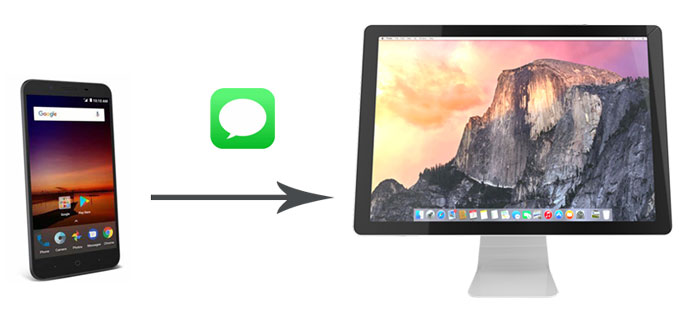
方式 1.如何通過Coolmuster Android Assistant將消息從Android傳輸到Mac for Mac
方式 2.如何通過 AirDroid 將簡訊從我的 Android 傳輸到我的 Mac 電腦
方式 3.如何通過Android檔傳輸將消息從Android傳輸到Mac
關於如何將消息從Android傳輸到Mac的第一個也是最好的方法是使用 Coolmuster Android Assistant for Mac,用於Android傳輸、備份和管理的專業工具。您可以在Android和Mac計算機之間傳輸音樂,照片,聯繫人,簡訊,通話記錄,視頻,電子書,使用者應用程式和文檔,並且新設備上傳輸的檔保持原始檔格式和數據品質。此外,您還可以在將數據傳輸到計算機或從計算機傳輸數據之前預覽和選擇數據。
為了滿足所有用戶的多樣化需求,它還支援備份和恢復Mac上的Android數據。只需按一下,您就可以將所有Android數據備份到Mac並將備份恢復到類別中的Android設備。更重要的是,如果您想管理Mac上的大量Android數據,它還使您能夠添加,刪除和編輯Mac上的聯繫人,直接從Mac發送,回復和刪除簡訊,安裝或卸載使用者應用程式以及刪除Mac上的通話記錄。
不僅如此,Coolmuster Android Assistant for Mac 與 macOS X 10.9 或更高版本以及從 Android 4.0 到最新版本的所有Android品牌(包括三星、HTC、LG、索尼、中興、華為、摩托羅拉、谷歌等)完美配合,例如三星 Galaxy S23/S22/S21/S20/S20+/S20 Ultra, 摩托羅拉Razr / G Stylus / G Power,LG G8 ThinQ / G8s ThinQ / G8X/G8X ThinQ / G7 ThinQ,華為Nova 7 / Nova 7 Pro / Nova 7 SE / P40 / P40 Pro等。
如何將簡訊從 Android 傳輸到 Mac 計算機?
1.在計算機上安裝並啟動MacCoolmuster Android Assistant,然後點擊工具箱中的Android助手模塊進入。
2.通過USB線將 Android 設備連接到 Mac ,然後啟用USB調試並根據提示授予 Android 許可權。 Mac 識別出您的 Android 設備後,您將在此程式上看到您 Android 設備的主要資訊。

3.按下此程式左側視窗中 的消息 ,點擊 匯出 從右側視窗中選擇輸出格式以將它們保存在 Mac中。

筆記:
如果您有另一台 Windows PC,並且想知道 如何將簡訊從 Android 傳輸到計算機,那麼您不能錯過這一點。
您還可以使用本指南 輕鬆將歌曲下載到 LG 手機 。
AirDroid 是一款友好的應用程式,可讓您在 Windows、Mac 和 Linux 電腦上使用滑鼠和鍵盤傳輸簡訊、接聽電話、回應通知和控制Android手機。但是,某些功能在經過認證的設備以及所有 root 設備上都不可用,並且從/向Android設備發送檔有 30MB 的限制,不同網路下Android和計算機之間的通信有 200MB 的限制。
如何將簡訊從我的 Android 傳輸到我的 Mac 計算機?
1. 在您的 Android 設備上安裝並啟動 AirDroid 應用程式。然後創建一個帳戶並登錄。
2. 在您的 Mac上,打開AirDroid網站頁面,使用您剛才創建的帳戶登錄,以在 Android 和 Mac之間建立連接。
3.之後,在AirDroid網站頁面上,按兩下 「檔 」> 「短信 」>選擇要傳輸並傳輸到 Mac的文本消息。

注意:如果您還想將 Android 聯繫人轉移到 Mac,可以查看此處瞭解如何 將 Android 聯繫人備份到 Mac。
Android 檔案傳輸是Mac和Android設備之間的檔案傳輸應用程式,是解決如何將消息從Android傳輸到Mac的問題的最後一種可能方法。它非常適合用於傳輸小於 4GB 的檔。
讓我們看看 如何將消息從 Android 傳輸到 Mac?
1. 將 Android File Transfer 安裝到 Mac。
2. 啟動它並按兩下 開始 使用此程式,然後通過USB資料線將 Android 手機連接到 Mac 。請記住解鎖手機並在其上啟用USB調試。
3. 此程式識別您的 Android 設備後,您將看到下面列出的所有 Android 檔。選擇所需的簡訊並複製並粘貼到 Mac 進行備份。

有用的提示: Android 檔案傳輸可能無法在所有 Android 設備上正常運行。如果 Android 檔傳輸無法在 Mac上運行怎麼辦?以下是為您提供的修復程式: 如何修復 Android 檔案傳輸無法在 Mac上運行。
同時使用 Android 和 Mac 電腦在生活中很常見,我的朋友確實做到了這一點。由於 Android 和 Mac 上的操作系統不同,這兩個操作系統像水和火一樣相互不相容,如何將消息從 Android 傳輸到 Mac 確實是一個讓許多使用者感到困惑的問題。事實上,簡訊是我們手機上的加密數據,很難直接傳輸。
幸運的是,本文中的三種方法對您將消息從Android傳輸到Mac是有效且容易的。從我的試用來看, Coolmuster Android Assistant for Mac 是最好的解決方案,因為它會自動檢測您Android設備上的數據,您只需按鼠即可。此外,它對電話數據也高度安全,速度快,對數據大小沒有限制。我強烈建議你嘗試一下。
如果您在使用過程中遇到任何問題,或者您有其他與此主題相關的更好的解決方案或建議,請隨時在下面發表評論。
相關文章:
如何備份 Android 到 Mac?[提供的前 3 種方式]
快速將 Android 連接到 Mac 的12種簡單方法(經過驗證且有效)





